Používanie platformy zoen.shop krok za krokom: Ako začať?
Víta vás zoen.shop – naša revolučná platforma určená na nakupovanie cez videohovory! Chcete zoen.shop zakomponovať do svojho biznisu, no neviete, ako začať? Nebojte, prevedieme vás celým procesom, a to krok za krokom. A ak by vám aj potom niečo nebolo jasné, môžete sa s akoukoľvek otázkou obrátiť na našu obchodnícku podporu. Pozrite si detailný návod na to, ako začať podnikať s platformou zoen.shop:
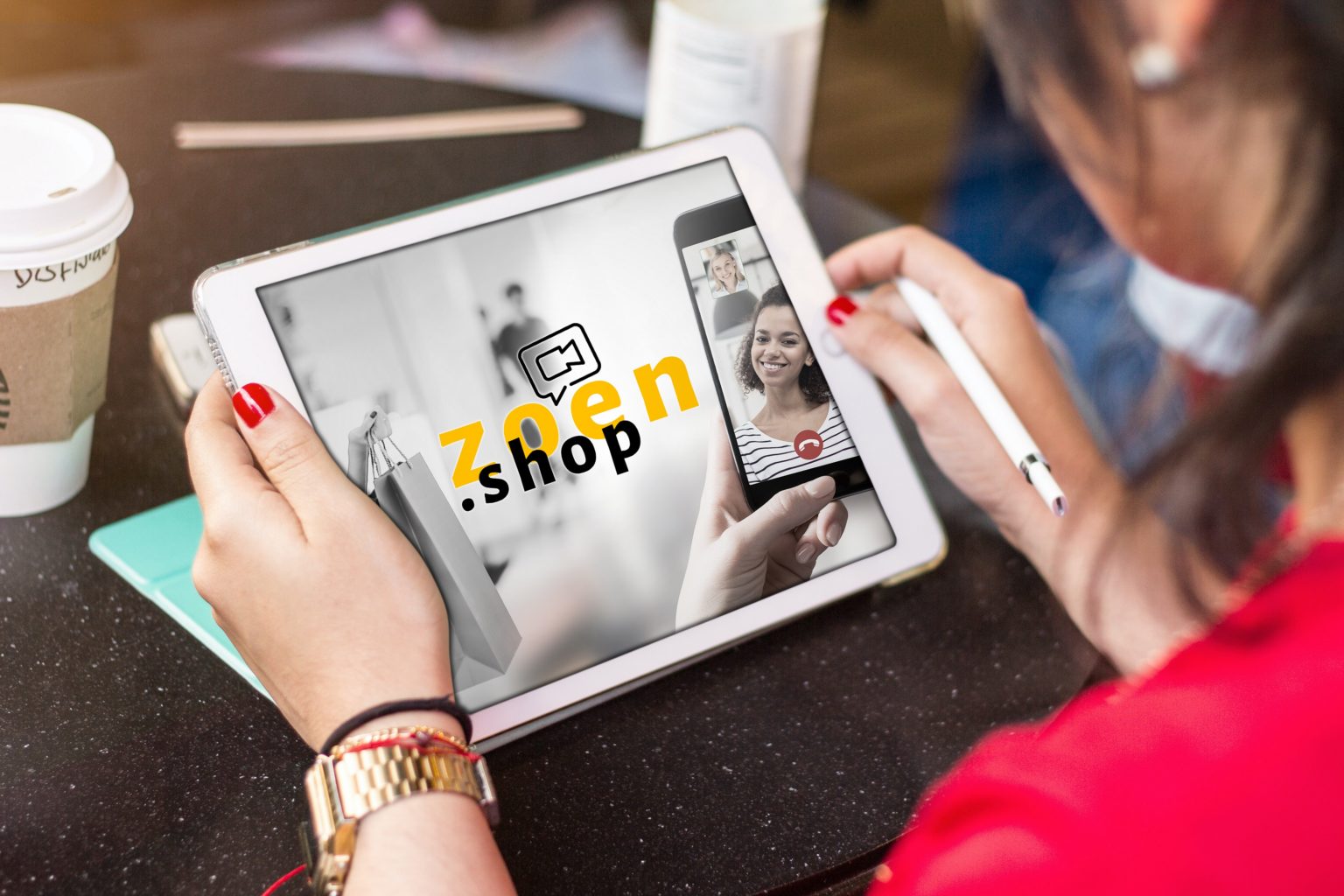
1. Ako sa zaregistrovať a nechať si schváliť účet?
Registrácia
Na registračnej stránke vyplňte všetky potrebné informácie ako vaše meno, e-mail, spoločnosť, krajinu a zadajte aj svoje heslo. Následne vám na obrazovke vyskočí pop-up okno, ktoré vám podá informáciu o úspešnej registrácii a pošle vás skontrolovať si e-mailovú schránku, v ktorej nájdete e-mail s verifikačným linkom.
Verifikácia
Akonáhle vyplníte registráciu, pošleme vám verifikačný e-mail (pre istotu si skontrolujte aj spam). V e-maile kliknite na tlačidlo “Overiť” a následne vám vyskočí pop-up okno s informáciou o úspešnej verifikácii.
2. Čo je KYC a prečo to potrebujem?
E-mail s inštrukciami a KYC
V ďalšom kroku dostanete e-mail s inštrukciami na zaslanie dokumentov, preukazu totožnosti, atď. Ak vám niečo nie je jasné alebo si nie ste istí, ktoré dokumenty máte dodať, pokojne sa obráťte na našu obchodnícku podporu. Tá vás prevedie celým procesom. Viac informácií o tom, čo to vlastne KYC je a načo ho potrebujeme si môžete prečítať v našom blogu.

3. Ako si nastavím svoj zoen.shop účet?
Váš účet
Keď zašlete všetky potrebné dokumenty, tak vám účet aktivujeme a budete sa môcť do neho cez náš zoen.shop web prihlásiť. Prostredie platformy zoen.shop je naozaj prehľadné a jednoduché na používanie. Taktiež tu nájdete hlavné menu, cez ktoré sa dostanete do svojho obchodu, k predajnému tímu, tovaru, objednávkam, faktúram či nastaveniam účtu.
OBCHODY
Systém vytvorí východiskový obchod spolu s názvom a PIN kódom. Okrem toho sa vygeneruje aj integračný kód pre váš web. Ak máte náhodou obchodov viac, môžete ich pridať, editovať alebo odobrať práve v tejto sekcii.
OBCHODNÝ TÍM
Systém vytvorí východiskového zamestnanca či predajcu, a to vrátane jeho PIN kódu. V tejto časti menu môžete pridávať ďalších ľudí, pričom každý z nich získa aj osobný PIN kód potrebný na prihlásenie sa do zoen.shop predajnej aplikácie Zoen Business. Nebojte, nemusíte kvôli tomu zamestnať nového človeka. Na prijímanie videohovorov vám postačia aj tí, ktorých už zamestnávate alebo to môžete pokojne skúsiť sami.
TOVAR
V tejto časti si môžete prezrieť všetky produkty a služby, ktoré ponúkate. Môžete ich zadať po jednom (odporúčame to len v prípade, že nemáte toho tovaru veľa) alebo ich importujte všetky naraz (urobte tak vtedy, keď máte v ponuke naozaj veľké množstvo produktov).
OBJEDNÁVKY
Pozrite si zoznam všetkých objednávok, ktoré boli cez zoen.shop aplikáciu uskutočnené. Môžete ich filtrovať, zoradiť, prezrieť si ich, vytlačiť a mnoho iného.
FAKTÚRY
Tu si môžete pozrieť všetky faktúry, ktoré boli platformou zoen.shop vystavené.
NASTAVENIA ÚČTU
Je veľmi dôležité, aby ste vyplnili všetky bankové informácie, pretože až potom vám bude môcť zoen.shop schváliť váš obchod a sprístupniť ho zákazníkom. V tejto časti menu môžete upravovať svoje nastavenia účtu, bankové detaily, spôsoby doručenia či zmenu hesla.
4. Jednoduchá integrácia
Nastavenie platformy zoen.shop
Po tom, ako vyplníte všetky potrebné informácie a nastavíte si svoj účet, tak vám váš obchod schválime. Až následne príde na rad nastavenie samotnej zoen.shop platformy. Zašleme vám skript, ktorý skopírujete a vložíte do svojho webu.
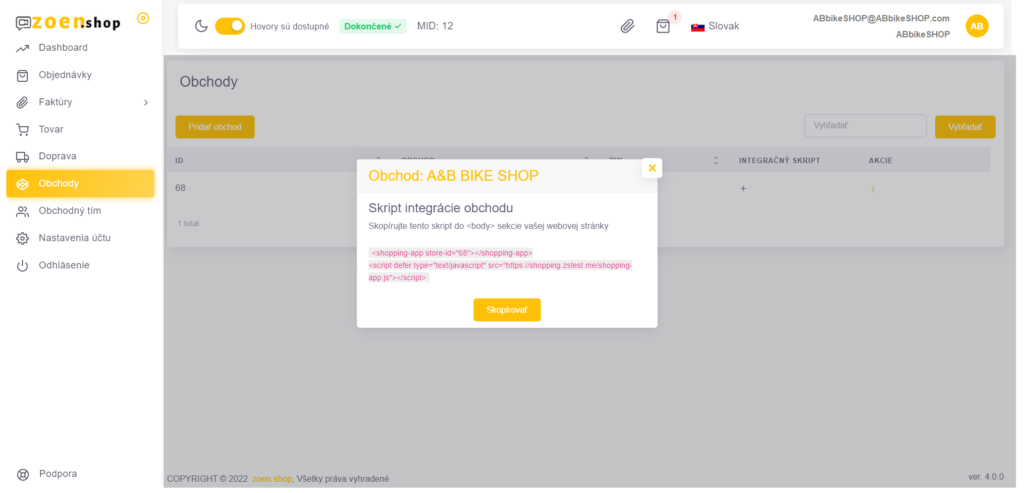
Keď to dokončíte, tak sa vám v hornej časti menu zobrazí adminovský panel so slovom „Dokončené”. To znamená, že konečne môžete začať predávať cez videohovory. Taktiež tu nájdete možnosť „Hovory sú dostupné”, ktorá bude platiť pre všetky vaše obchody naraz (v prípade, že máte viac ako jeden obchod, môžete si túto možnosť nastaviť pre každý z nich separátne).
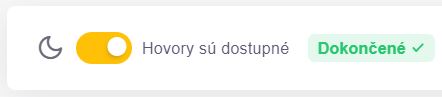
Od tohto momentu sa vám v dolnom rohu webu bude zobrazovať zoen.shop ikonka. Rovnako ju uvidia aj vaši zákazníci a návštevníci webu. Keď na ňu kliknú, vyskočí im pop-up okno, ktoré im umožní uskutočniť videohovor s vaším obchodom. Zobrazí sa im to nasledovne:
5. Ako sa so mnou zákazníci spoja?
zoen.shop biznis apka
Akonáhle si Zoen Business apku nastavíte, tak si ju môžete vy a/alebo vaši zamestnanci či predajcovia stiahnuť z obchodu Google Play. Každý predajca sa do apky prihlási cez svoje užívateľské meno, PIN kód obchodu a ich osobný PIN kód. Keď sa predajca do apky prihlási, môže vidieť obrazovku s nápisom „Čakám na hovor od zákazníka”. Potom už len zákazník zavolá, predajca to zdvihne a videohovor sa môže začať.
6. Čo sa deje počas videohovoru?
Nákupný proces cez videohovor
Keď vám zákazník zavolá, tak predajca, ktorý je do apky práve prihlásený, môže hovor dvihnúť a spojiť sa s klientom cez video. Spoločne tak môžu odštartovať konverzáciu rovnako, ako keby boli priamo v obchode. Ukážu zákazníkom všetky produkty, ktoré sa im páčia, ich výhody, detaily…jednoducho všetko, čo túžia vedieť a vidieť. Predajca im odpovie na zvedavé otázky a akonáhle bude zákazník pripravený si niečo kúpiť, stačí, aby povedal, že to chce. V podstate nemusí nič urobiť, pretože predajca to môže za neho hodiť do košíka (v tomto kroku sa dá prihodiť aj zľava na nákup). Zákazník si, pravdaže, môže obsah košíka pozrieť na obrazovke a skontrolovať, či jeho objednávka sedí. Keď je v košíku všetko, čo zákazník chcel, tak predajca zadá do systému informácie o doručení spolu s ostatnými detailmi. Nakupujúci môže opäť všetko vidieť a skontrolovať, či informácie sedia a prípadne ich môže sám upravovať. Následne sa zobrazí platobné okno (to vidí len zákazník), kde zadá všetky informácie o platbe. Predajca už len potvrdí nákup a hotovo!
7. Čo sa stane po videohovore?
Po dokončení hovoru
Zákazník dostane konfirmačný e-mail o nákupe a vy zase dostanete e-mail s detailmi objednávky. Teraz už len stačí tovar zabaliť a poslať ho zákazníkovi. A nezabudnite mu priložiť faktúru! Všetky objednávky spolu so zoen.shop faktúrami a transakciami si môžete prezrieť vo vašom zoen.shop účte, ktorý nájdete v hlavnom menu.
Potrebujete pomoc?
Ak potrebujete pomôcť alebo máte ďalšie dodatočné otázky, neváhajte a kontaktujte nás! Radi vám pomôžeme s akýmkoľvek vaším problémom 🙂

